Ogranicz edycję do zabezpieczonego dokumentu programu Word 2010

Ochrona ważnych dokumentów przed dostępem z zewnątrz byłaby niezwykle korzystna. Czasami podczas pisania dokumentu pojawia się paląca potrzeba…
W tym poście omówimy następujące kwestie:
Czym są makra
Czy często wykonujesz te same powtarzające się zadania w Excelu? Makro rejestruje kliknięcia myszą i naciśnięcia klawiszy podczas pracy i odtwarza je później. Służy do zapisywania sekwencji czynności wykonywanych w celu wykonania określonego zadania. Po uruchomieniu makro odtwarza te czynności w dokładnie tej samej kolejności. Oszczędza Ci to bólu głowy, jeśli chcesz je powtórzyć wielokrotnie.
Tworzenie/Rejestrowanie makr w programie Excel 2010
Kliknij menu Widok i wybierz Makra > Zarejestruj makro.
Wyświetli się okno dialogowe Rejestrowanie makra. W tym miejscu należy określić szczegóły makra. Nazwy makr muszą zaczynać się od litery i mogą zawierać litery, cyfry i znaki podkreślenia. Można tutaj określić skrót klawiszowy do uruchomienia makra, a dla lepszego zrozumienia makra należy podać jego opis.
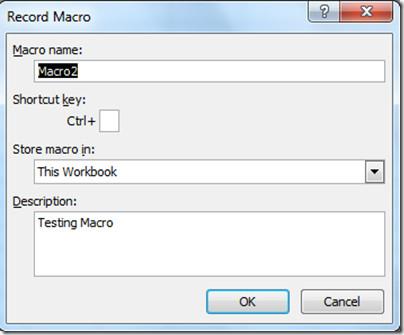 To wszystko. Teraz wykonaj swoje czynności, a program Excel będzie je rejestrował. Po zakończeniu możesz zatrzymać rejestrowanie makra, wybierając opcję Makro > Zatrzymaj rejestrowanie .
To wszystko. Teraz wykonaj swoje czynności, a program Excel będzie je rejestrował. Po zakończeniu możesz zatrzymać rejestrowanie makra, wybierając opcję Makro > Zatrzymaj rejestrowanie .
Co to są odwołania względne
Domyślnie Rejestrator makr w programie Excel rejestruje kroki bezwzględne. Załóżmy, że chcesz, aby po wykonaniu czynności przesunął się z komórki A8 do B8, naciśniesz klawisz strzałki w prawo, ale Excel nie zarejestruje tego klawisza, a jedynie ruch do komórki B8. Załóżmy teraz, że zarejestrowałeś czynności i chcesz je wykonać w komórce C8. Po uruchomieniu makra zostanie wykonany wiersz makra, a następnie zaznaczona zostanie komórka B8 zamiast komórki D8 (znajdującej się po prawej stronie C8).
Jak wspomniałem powyżej, dzieje się tak, ponieważ Excel rejestruje ruch do komórki B8 zamiast rejestrować każdą akcję (naciśnięcie klawisza). Jeśli chcesz, aby Excel rejestrował względne, czyli przechodził do właściwej komórki zamiast zaznaczać komórkę B8, musisz włączyć Odwołania Względne. Można je włączyć w menu Makra, tuż pod opcją Rozpocznij/Zatrzymaj Rejestrowanie.
Uruchamianie makr w programie Excel 2010
Po nagraniu makra nie będziesz już musiał powtarzać tych samych kroków. Kliknij opcję Makro > Wyświetl makra , aby wyświetlić listę wszystkich utworzonych/nagranych makr. Wybierz żądane makro i kliknij przycisk Uruchom . Możesz również edytować i usuwać makra.
Znacznie łatwiejszą metodą jest naciśnięcie klawisza skrótu. Jeśli zapomniałeś przypisać klawisz skrótu, po prostu przejdź do „Widok makra”, wybierz żądane makro i kliknij „Opcje”, a następnie przypisz klawisz skrótu i kliknij „OK”.
Trzecia metoda jest jeszcze prostsza, jeśli nie jesteś maniakiem skrótów klawiszowych – wystarczy dodać makro do paska narzędzi szybkiego dostępu . Teraz wystarczy jedno kliknięcie, aby uruchomić makro.
Ochrona ważnych dokumentów przed dostępem z zewnątrz byłaby niezwykle korzystna. Czasami podczas pisania dokumentu pojawia się paląca potrzeba…
Jedną z zalet systemu zarządzania relacyjnymi bazami danych, takiego jak Access 2010, jest łatwe konfigurowanie tabel i relacji z ograniczeniami, aby
W programie MS Access funkcja IIF zwraca jedną wartość, jeśli określony warunek ma wartość PRAWDA, lub inną wartość, jeśli ma wartość FAŁSZ. Funkcja IIF
Wykresy i grafy to doskonały sposób na prezentację danych. Program Microsoft Excel 2010 oferuje niemal każdy typ wykresu i ułatwia jego rysowanie, dzięki czemu
Odstępy są bardzo ważne podczas tworzenia dokumentów, ponieważ wpływają na ich wygląd i prezentację. Możesz je łatwo zwiększyć lub zmniejszyć.
Aplikacje pakietu Microsoft Office zapewniają najłatwiejszy sposób dostosowywania wstążki, kart i paska narzędzi Szybki dostęp, ale co zrobić, gdy trzeba zainstalować nową kopię?
Wykonywanie różnych operacji w programie Access nie jest takie proste, ponieważ RDBMS (system zarządzania relacyjnymi bazami danych) wymaga określonej składni i ograniczeń
Prawie każdy dokument zawiera informacje takie jak: ukryty tekst, informacje o obiekcie, dane osobowe (informacje identyfikujące: nazwisko autora) i inne
Wykresy to jedna z najważniejszych funkcji programu Excel, ale czasami trzeba ich używać w inny sposób. Spróbujemy stworzyć histogram porównawczy.
Zwykle przechowujemy dane w wielu arkuszach kalkulacyjnych, aby sprawdzać dane dla każdego wystąpienia i przeglądać je indywidualnie, ale byłoby wspaniale połączyć wszystkie




![Eksport/import ustawień wstążki i paska narzędzi szybkiego dostępu [Office 2010] Eksport/import ustawień wstążki i paska narzędzi szybkiego dostępu [Office 2010]](https://tips.webtech360.com/resources8/r252/image-8447-0829093801831.jpg)



